总结
“我可以在PC上播放蓝光电影吗?” -来自Quora
您可能和这个人有同样的问题。 答案是肯定的。 您可以使用一种Blu-ray播放器软件在PC上轻松播放Blu-ray电影。
总结
“我可以在PC上播放蓝光电影吗?” -来自Quora
您可能和这个人有同样的问题。 答案是肯定的。 您可以使用一种Blu-ray播放器软件在PC上轻松播放Blu-ray电影。
蓝光光盘可帮助您以全高清1080p分辨率观看电影和电视节目,并具有无与伦比的视觉质量和未压缩的环绕声。 为了获得清晰的图像和令人难以置信的真实音频体验,您需要能够播放任何蓝光光盘和蓝光驱动器的适当播放器软件。
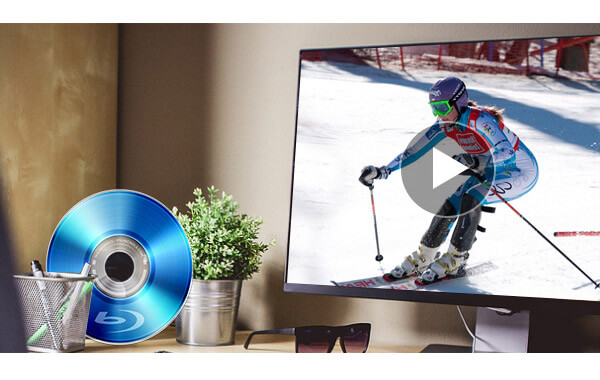
Aiseesoft蓝光播放器 是一种蓝光播放器程序,可让您轻松播放具有出色视听效果的最新蓝光光盘。 当细节扑面而来时,场景栩栩如生,动作变得流畅,图像变得清晰。
接下来,我们将逐步向您展示如何使用播放器软件在计算机上播放蓝光光盘。
步骤 1 启动软件
下载并安装后,双击其图标运行此播放器。 除以下加载界面外,还提供了全新的蓝光光盘播放体验。
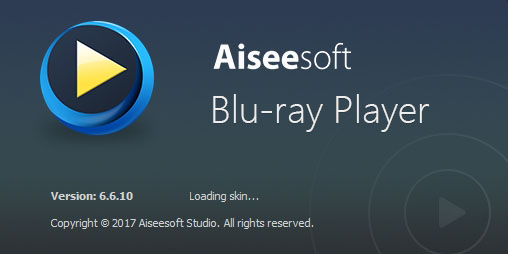
加载过程完成后,将显示其主界面。 黑色UI带有几个按钮,其功能可以通过其名称清楚地体现出来,从而彰显其经典和简洁。
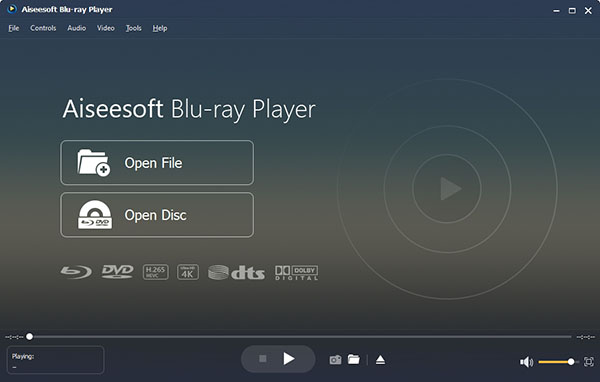
步骤 2 播放BD光盘
主界面中的两个主要选项表示该软件主要用于做什么。 由于我们要播放蓝光光盘,因此在这里我们应该单击“打开光盘”,然后选择已经插入到蓝光驱动器中的蓝光光盘。 然后,此Blu-ray Player软件将快速加载并启动Blu-ray光盘。
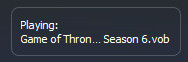
提示: 它还为您提供了一种打开光盘的替代方法,这是顶部菜单上的“文件”选项。 您可以从其下拉列表中选择“打开光盘”。 左下角的小窗口将显示播放蓝光光盘的名称。 如果使用此播放器 播放影片 以其他格式,您也可以在此小窗口中阅读格式。
为了获得更好的娱乐效果,在播放蓝光光盘时需要掌握一些设置方法。
1.您只需单击顶部菜单栏上的选项,即可在其中分发文件,控件,音频,视频,工具和帮助。 您可以选择音频轨道/频道/设备,视频轨道和播放器的大小。
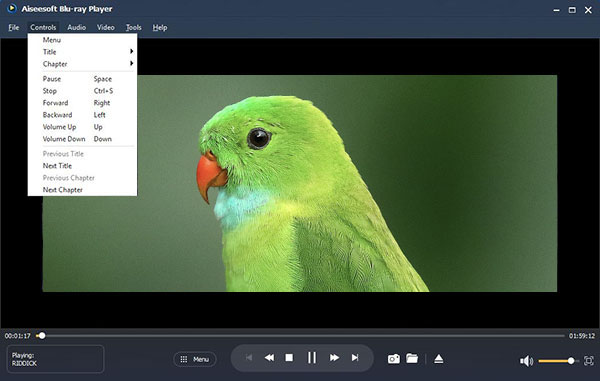
2.右键单击游戏区域,将弹出一个控制面板。 您可以播放或停止电影,选择标题和章节,并控制播放器的大小。
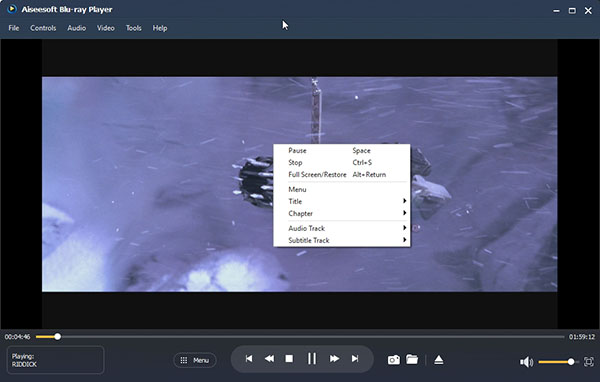
3.当您的蓝光光盘以全屏模式播放时,您可以右键单击播放区域,然后选择恢复以恢复到正常状态,或者将鼠标悬停在屏幕底部以弹出控制栏。 另外,提供了一种更简单的方法,即按键盘上的Esc按钮。
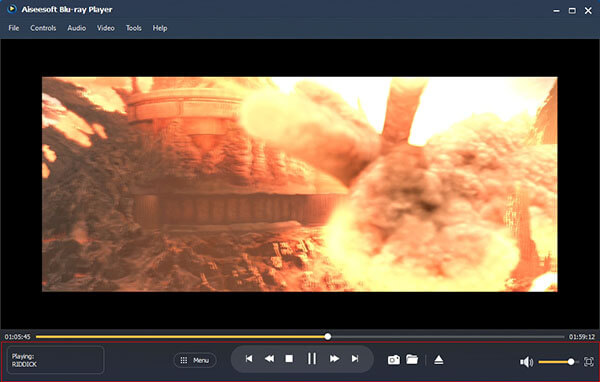
使用此软件播放蓝光光盘时,可以拍摄自己喜欢的场景的快照,就像在界面上看到相机图标一样容易。 单击附近的文件图标,您可以直接打开保存图片的文件。 如果要更改存储路径,可以单击工具图标中的首选项进行一些预设。

在这里,我们主要介绍逐步使用Aiseesoft Blu-ray Player在PC上播放Blu-ray电影的方法。 当然,您也可以使用其他媒体播放器来播放蓝光光盘,例如VLC。 在这里你可以学习 如何在Windows上使用VLC播放蓝光电影。 有更多想法吗? 请在下面留下我们评论。